Hoe u meerdere audio-uitgangen tegelijkertijd kunt gebruiken op een Windows-pc
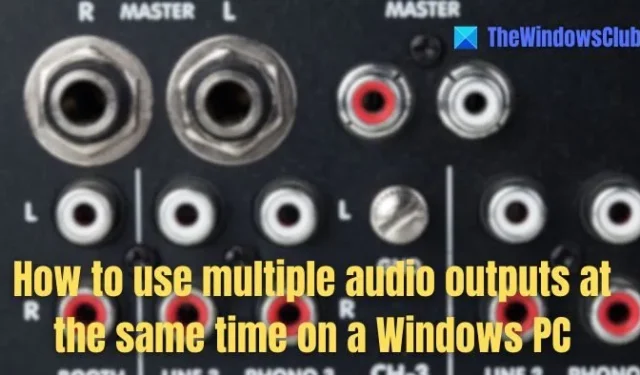
Standaard staat Windows niet toe dat je audio tegelijkertijd via meerdere uitgangen afspeelt. Dit kan lastig zijn als u audio met anderen wilt delen of tegelijkertijd op verschillende apparaten wilt luisteren. Gelukkig zijn er oplossingen en speciale software om dit te bereiken.
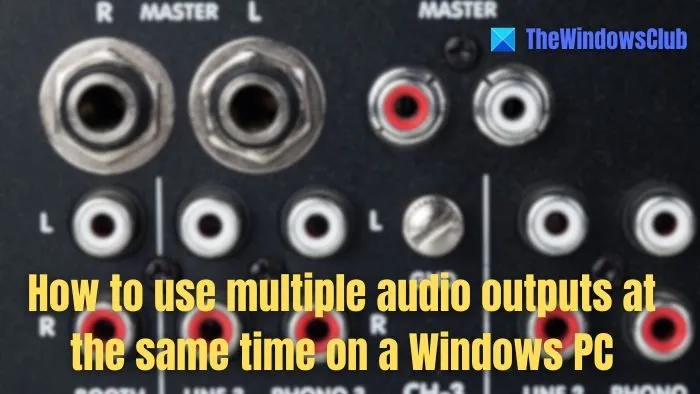
Hoe u meerdere audio-uitgangen tegelijkertijd kunt gebruiken op een Windows 11
Om meerdere audio-uitgangen tegelijkertijd te gebruiken op Windows 11/10, volgt u een van deze methoden:
- Gebruik makend van Stereo Mix en meerdere afspeelapparaten
- Gebruik Voicemeeter
Probeer ze allebei om te begrijpen wat het beste voor u werkt.
1] Gebruik maken van stereomix en meerdere afspeelapparaten
Bij deze methode wordt het Stereo Mix-opnameapparaat ingeschakeld en geconfigureerd om audio naar meerdere afspeelapparaten te verzenden.
In eenvoudige bewoordingen fungeert Stereo Mix als een virtuele microfoon die luistert naar alles wat op uw computer wordt afgespeeld en deze tegelijkertijd naar meerdere apparaten verzendt.
- Open Windows-instellingen (Win + I) en navigeer naar Systeem > Geluid .
- Klik op Meer geluidsinstellingen om de klassieke geluidsregeling te openen.
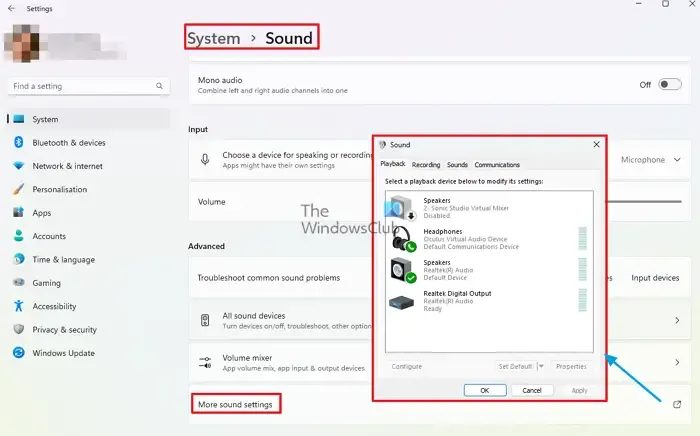
- Ga naar het tabblad Opnemen , klik met de rechtermuisknop en selecteer Uitgeschakelde apparaten weergeven .
- Zoek naar Stereo Mix en schakel deze in.
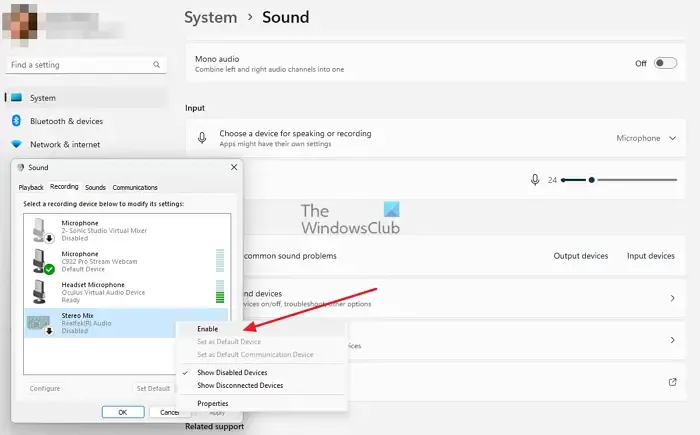
- Ga naar het tabblad Afspelen , selecteer uw primaire audio-uitvoerapparaat, klik met de rechtermuisknop en stel in als standaardapparaat.
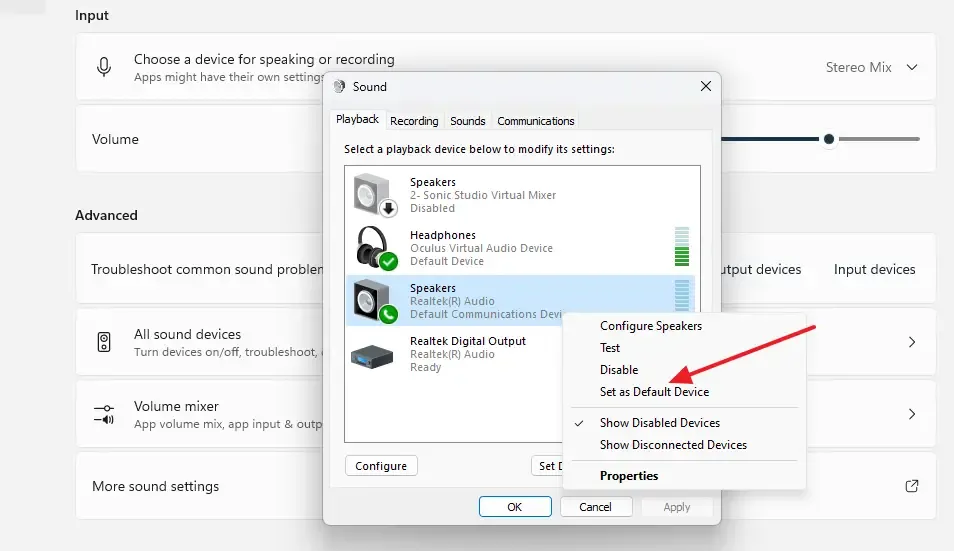
- Ga naar het tabblad Opname , klik met de rechtermuisknop op Stereo Mix en selecteer Eigenschappen .
- Ga naar het tabblad Luisteren en vink het vakje Luister naar dit apparaat aan .
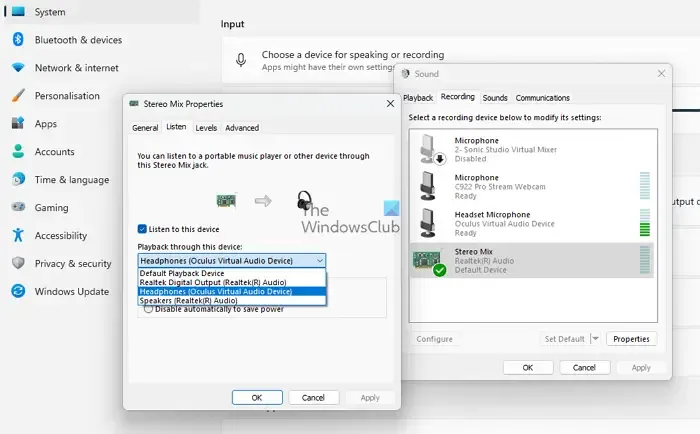
- Selecteer uw secundaire audio-uitvoerapparaat (bijvoorbeeld een hoofdtelefoon) in de vervolgkeuzelijst Afspelen via dit apparaat .
- Klik op Toepassen en OK in de vensters Stereo Mix-eigenschappen en geluiden.
- Start uw computer opnieuw op om de wijzigingen door te voeren.
2] Voicemeeter gebruiken
Sommige pc’s en laptops bieden meerdere audio-uitvoerpoorten. Hoewel u ze niet rechtstreeks vanuit Windows kunt configureren, kunt u Voicemeeter gebruiken om te kiezen waar u elk geluid naartoe wilt laten gaan. Het is alsof je het geluid naar verschillende luidsprekers, hoofdtelefoons of opnamesoftware stuurt.
- Download en installeer Voicemeeter vanaf de officiële website.
- Zoek meerdere in- en uitgangen die uw aangesloten audioapparaten vertegenwoordigen.
- Selecteer voor elke ingang de gewenste audiobron, bijvoorbeeld Stereo-ingang 1 of Stereo-ingang 2
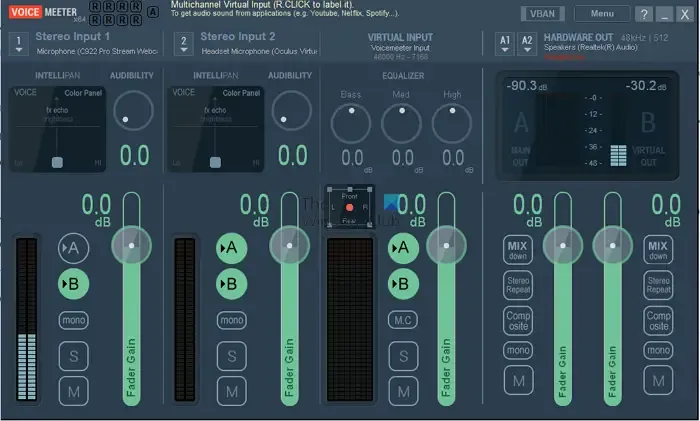
- Kies de gewenste uitvoerapparaten voor elke Hardware Out.
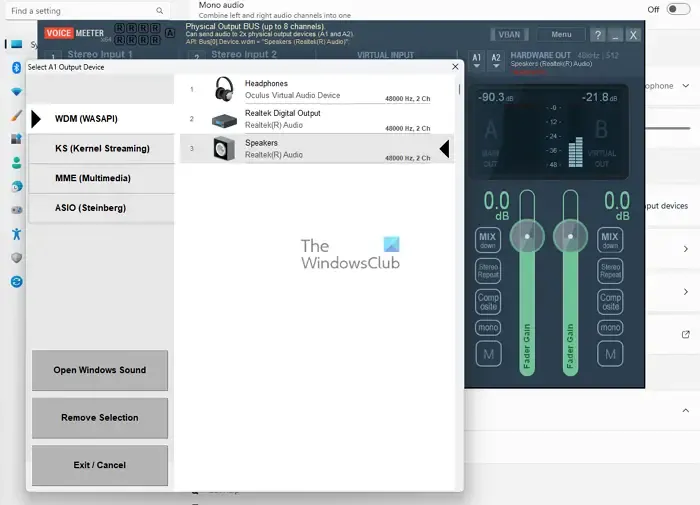
- Ga naar het tabblad Afspelen en selecteer Voicemeeter Out als het standaard afspeelapparaat.
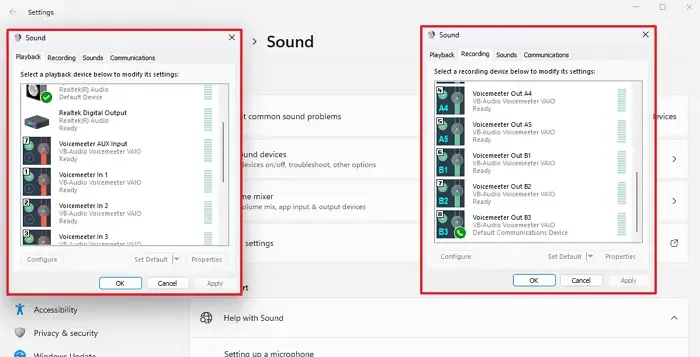
U kunt ook individuele volumeniveaus aanpassen en effecten voor elke uitgang toepassen.
Conclusie:
Hoewel Windows meerdere audio-uitvoer niet rechtstreeks ondersteunt, bieden deze methoden oplossingen. Stereo Mix biedt een basisoplossing, terwijl Voicemeeter geavanceerde controle en flexibiliteit biedt. Kies de optie die het beste bij uw behoeften en voorkeuren past.
Welke methode is beter: Stereo Mix of Voicemeeter?
Het hangt af van uw behoeften. Hoewel Stereo Mix eenvoudig in te stellen is, is er geen afzonderlijke volumeregeling voor elk apparaat en is de functionaliteit beperkt. Integendeel, Voicemeeter biedt geavanceerde functies, aparte volumeregeling en krachtige mixopties, maar heeft een leercurve.
Moet mijn geluidskaart meerdere audio-uitgangen ondersteunen om dit te laten werken?
Nee, de hier besproken methoden zijn niet direct afhankelijk van de mogelijkheden van uw geluidskaart. Ze werken met behulp van software om de audioroutering te regelen. Als u echter een geluidskaart met meerdere fysieke uitgangen heeft, kunt u meer apparaten aansluiten voor gelijktijdig afspelen.



Geef een reactie